Nintendo Switch menjaga ketat datanya, tetapi tidak terlalu ketat sehingga pemain tidak dapat mentransfer tangkapan layar dan video mereka dari satu konsol ke konsol lainnya. Meskipun Anda tidak dapat menukar penyimpanan game atau memindahkan pustaka game menggunakan kartu microSD, setidaknya Anda dapat mentransfer data pengguna dan beberapa foto dari satu Switch ke Switch lainnya.
Isi
- Mentransfer data pengguna dari satu Beralih ke yang lain
- Transfer tangkapan layar dan video menggunakan kartu microSD
Video yang Direkomendasikan
Sedang
20 menit
Nintendo Switch (lebih dari satu)
Wifi
kartu microSD
pembaca kartu microSD
Komputer
Bagi yang ingin pindah tempat menyimpan data, kartu microSD tidak akan cukup. Untungnya, kami memiliki beberapa tip dan ide tentang cara memindahkan data Anda, apakah itu menyimpan data atau foto, dari satu Switch ke yang lain.
Bacaan lebih lanjut
- Nintendo Beralih vs. Beralih Lite
- Bagaimana memilih kartu microSD untuk Nintendo Switch
- Kiat, trik, dan peretasan Nintendo Switch terbaik
Mentransfer data pengguna dari satu Beralih ke yang lain
Anda dapat melakukan transfer langsung sebagian besar data Switch kunci Anda dari satu konsol ke konsol lain tanpa kartu microSD atau koneksi lainnya. Untuk melakukannya, Anda harus memiliki Switch asli dan Switch yang menerima transfer di tempat yang sama, dan terhubung ke internet. Sayangnya, jika Switch Anda rusak, transfer mungkin tidak akan berfungsi.
Langkah 1: Pertama, untuk mengatur Switch Anda, Anda memerlukan kedua Switch Anda secara fisik di tempat yang sama, terhubung ke jaringan Wi-Fi yang sama, dan harus diperbarui ke firmware versi 4.0.
Langkah 2: Anda juga perlu memastikan ada ruang di konsol "target" — yang Anda tuju untuk mentransfer data pengguna. Secara khusus, konsol target harus memiliki kurang dari tujuh profil pengguna di dalamnya — maksimum yang Anda bisa atur di satu Switch — dan ruang penyimpanan kosong yang cukup untuk data yang akan Anda tambahkan dari "sumber" menghibur. Anda mungkin ingin memiliki kartu microSD, untuk berjaga-jaga.
Terkait
- Trik sederhana ini menghemat $70 untuk Nintendo Switch OLED
- Cara mentransfer data dari PS4 Anda ke PS5
- Fortnite Artifact Axe: cara menghancurkan batu dan lokasi terbaik
Langkah 3: Masuk sebagai pengguna yang ingin Anda transfer di konsol sumber.
Menggunakan konsol sumber — konsol tempat Anda memindahkan data pengguna — masuk dengan akun pengguna yang ingin Anda transfer.
Langkah 4: Pergilah ke Pengaturan menu (ikon kecil yang terlihat seperti roda gigi di layar beranda Switch), dan navigasikan ke bawah Pengguna tab.

Langkah 5: Pada menu ini, gulir ke bawah ke opsi yang bertuliskan Transfer Pengguna Anda.
Langkah 6: Sekarang ambil yang kedua, "target" Beralih ke masuk. Seperti pada langkah sebelumnya, buka layar beranda Switch dan arahkan ke Pengaturan menu.

Langkah 7: Turun ke Pengguna tab dan temukan Transfer Pengguna Anda.

Langkah 8: Pilih opsi itu dan kemudian pilih Konsol Sasaran jadi Switch tahu ini adalah konsol yang menerima transfer.
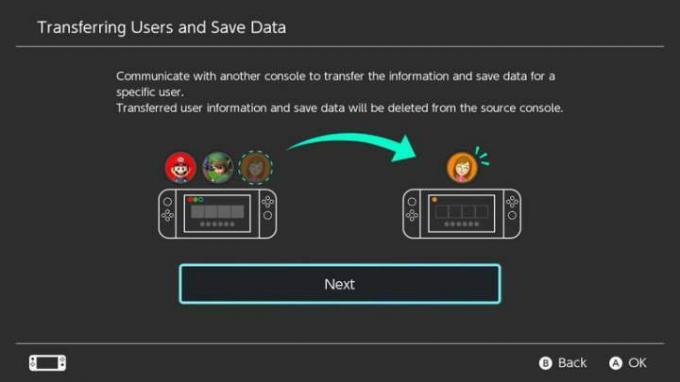
Langkah 9: Dari sini, Anda harus masuk ke akun Nintendo Anda, jadi siapkan email dan kata sandi Anda.
Langkah 10: Kembali ke konsol sumber. Itu seharusnya mendeteksi konsol target: Jika ada, pilih Transfer. Sebuah bar akan muncul menunjukkan status transfer.
Langkah 11: Setelah selesai, tekan Akhir di konsol sumber, dan selesai. Akun pengguna dan menyimpan data akan hilang dari Switch sumber, dan akan muncul di Switch target.
Penting untuk diingat bahwa beberapa judul, seperti Animal Crossing: Cakrawala Baru, sebenarnya membuat transfer menyimpan data jauh lebih sulit dari ini. Untuk mentransfer judul seperti ini, Anda harus menghubungi Layanan Pelanggan Nintendo. Mereka akan memandu Anda dan membantu Anda menyimpan data dari satu sistem ke sistem berikutnya. Tapi gunakan ini dengan hemat.
Transfer tangkapan layar dan video menggunakan kartu microSD
Meskipun Anda dapat memindahkan penyimpanan data bersama dengan profil pengguna Anda di antara Switch, hal itu menjadikan target Switch sebagai "primer" Anda konsol — yang berarti ini satu-satunya yang terkait dengan akun Nintendo Anda, dan satu-satunya tempat Anda dapat mengunduh game, untuk contoh. Anda juga dapat menggunakan kartu microSD tertentu dalam satu Switch: Jika Anda menyambungkan kartu microSD Anda ke Switch lain, Switch tersebut akan memformat kartu microSD, menghapus semua data di dalamnya.
Satu-satunya file yang dapat Anda lewati di antara kartu microSD adalah tangkapan layar dan video. Untuk melakukan itu, Anda memerlukan komputer dan pembaca kartu microSD untuk melakukan transfer.
Langkah 1: Pertama, Anda memerlukan kartu microSD untuk kedua Switch yang Anda maksud untuk mentransfer gambar Anda. Anda dapat menggunakan satu kartu microSD untuk melakukan transfer, tetapi hanya jika Anda ingin menghapus semua data di dalamnya saat Anda memindahkannya dari satu konsol ke konsol lainnya. Cara yang lebih mudah adalah menggunakan satu kartu microSD untuk setiap konsol, dan memindahkan data di antara keduanya, jadi mulailah dengan memastikan kartu microSD Anda disetel untuk setiap konsol.
Langkah 2: Jika kartu Anda sudah diformat dan siap digunakan, ambil Nintendo Switch yang berisi gambar dan video yang ingin Anda transfer — Switch "sumber".
Langkah 3: Kepala ke Album ikon di layar utama Switch sumber. Anda dapat mengatur di mana tangkapan layar dan video Anda disimpan di Pengaturan menu, tetapi default mengirimkan gambar dan video yang Anda simpan ke memori internal Switch.

Langkah 4: Jika di situlah gambar Anda disimpan, Anda perlu menyalinnya ke kartu microSD Anda sehingga Anda dapat mengeluarkannya dari perangkat.
Langkah 5: Dalam Album, pilih gambar atau video yang ingin Anda transfer.
Langkah 6: Memilih Menyalin pilihan. Ini secara otomatis akan mengirimkan pilihan Anda ke kartu microSD. Namun, Anda harus melakukan setiap gambar dan video yang ingin Anda salin satu per satu.
Langkah 7: Setelah Anda menyalin semua yang Anda inginkan pada kartu, matikan Sakelar dan keluarkan dari perangkat.
Langkah 8: Dengan kartu microSD dari Switch Anda, hubungkan ke pembaca kartu microSD Anda, dan itu ke komputer Anda. Anda sekarang dapat mengakses file pada kartu microSD, dimulai dengan folder yang ditandai Nintendo.
Langkah 9: Buka folder itu dan cari yang dipanggil Album. Di dalamnya terdapat semua gambar dan video yang telah Anda transfer ke kartu microSD, disusun dalam folder berdasarkan tanggal.
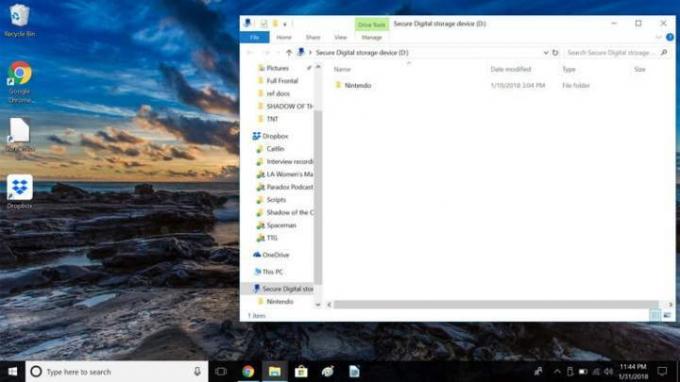
Langkah 10: Hal termudah untuk dilakukan adalah memilih keseluruhan Album folder dan salin ke komputer Anda. Pilih tempat yang nyaman untuk menyimpan file sehingga mudah ditemukan nanti.
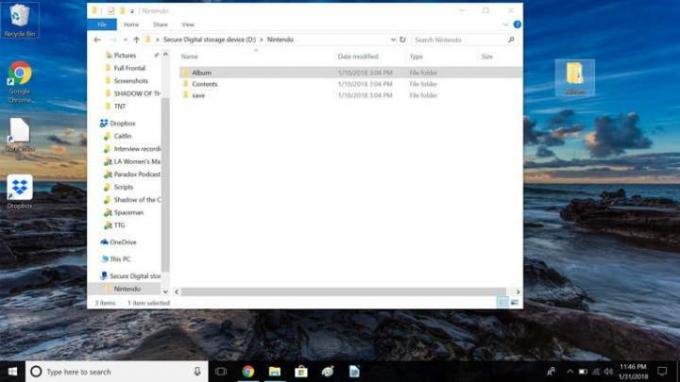
Langkah 11: Saat file disalin, keluarkan pembaca kartu microSD dan keluarkan kartu dari pembaca.
Langkah 12: Masukkan kartu microSD dari Sakelar kedua — Sakelar "target" — ke pembaca kartu microSD, dan sambungkan langsung ke mesin. Anda akan segera melihat folder Nintendo yang identik dengan yang sama Album folder yang terletak di dalamnya.
Langkah 13: Buka Album map.

Langkah 14: Kemudian lanjutkan mengklik folder tanggal dan membukanya sampai Anda melewati semua folder. Jika Anda telah menyimpan tangkapan layar atau video, Anda akan dapat melihatnya di salah satu folder yang disebutkan.
Langkah 15: Temukan gambar yang Anda simpan di komputer Anda dari kartu microSD Switch sumber, dan salin ke folder di kartu microSD target.
Langkah 16: Setelah Anda selesai menyalin semua item, lepaskan pembaca kartu microSD dan keluarkan juga kartunya.
Langkah 17: Pada titik ini, Anda bebas memasukkan kembali kartu microSD target ke Switch "target" kedua. Karena kartu microSD diformat secara eksplisit untuk Switch tersebut, kartu tersebut akan langsung beroperasi.
Langkah 18: Sekarang, Anda seharusnya dapat melihat semua tangkapan layar dan video yang Anda pindahkan dengan memilih ikon Album Sakelar target di halaman beranda. Anda akan senang melihat bahwa semua gambar dan video baru Anda akan ditampilkan di sana.
Rekomendasi Editor
- Game Nintendo Switch terbaik yang akan datang: 2023, 2024, dan seterusnya
- Cara menyinkronkan pengontrol PS4
- Cara streaming langsung di Nintendo Switch
- Cara memetakan ulang tombol pengontrol di Nintendo Switch
- Cara berbagi game di Nintendo Switch Anda




